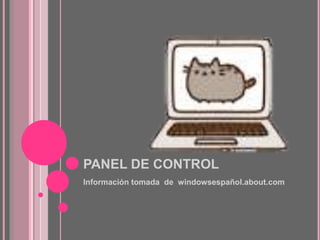
Panel de control
- 1. PANEL DE CONTROL Información tomada de windowsespañol.about.com
- 2. Es una especie de centro de comando de Windows. Da acceso a todas las herramientas para configurarlo. De personalización, sistema y seguridad, administración de programas y hardware, o las relacionadas con Internet y las redes.
- 5. Estas herramientas del Panel de control se centran en lo que mantiene a Windows seguro y actualizado. También en opciones para evitar la pérdida de tus datos. O en la gestión de energía y los recursos del sistema
- 6. CENTRO DE ACTIVIDADES Es algo así como un policía que chequea que el PC es seguro y está en buenas condiciones. Evalúa la capacidad de tu equipo según varios parámetros. Puede servirte para saber cómo mejorar el rendimiento del PC. Informa sobre el antivirus, Windows Update u otros programas de seguridad. Comprueba que están presentes y actualizados. Te avisa si no es así. Permite restaurar el sistema si un fallo grave te obliga a ello. Detecta problemas en el equipo e intenta resolverlos de forma automática.
- 7. FIREWALL DE WINDOWS Sirve de filtro entre tu PC e Internet. Ayuda a protegerte de ataques y de intentos de infectar tu equipo. Activar y usar el firewall de Windows Windows Update Es la herramienta de actualización de Windows. Ve qué es Windows Update para conocer todos los detalles y por qué tiene tanta importancia. Aprende también a configurar Windows Update del modo más adecuado.
- 8. SISTEMA Resume las características principales del PC. Te dice el procesador que tiene y su memoria RAM. Le da una puntuación que va de 1 a 7,9 (mejor cuanto más alta). Además: Indica tu versión de Windows de forma completa. Incluido si es de 32 o 64 bits y el Service Pack. Te dice si Windows está o no activado. Muestra el nombre de tu cuenta de usuario de Windows. O con el que se identifica tu PC en una red. Éste puedes cambiarlo aquí. Permite configurar las conexiones de Asistencia remota. Para que puedan conectarse a tu PC a través de Internet y utilizarlo como si fueras tú. Por ejemplo para repararlo o hacer por ti algo que no sepas.
- 9. OPCIONES DE ENERGÍA Son importantes sobre todo en laptops. Windows cuenta con tres "planes de energía" predefinidos: Economizador. Ahorra baterías a costa de un menor rendimiento. Alto rendimiento. Gasta las baterías más deprisa pero el PC funciona a mayor velocidad. Equilibrado. En un punto intermedio entre los otros dos. Es posible cambiar esos planes por defecto para adaptarlas a tus necesidades. También configurar el modo en que el PC debe entrar en suspensión. O qué efecto quieres que tenga cerrar la tapa del laptop o pulsar el botón de apagado/suspensión.
- 10. COPIAS DE SEGURIDAD Y RESTAURACIÓN Estas herramientas se destinan a salvaguardar los archivos, documentos, programas… que hay en tu PC. Tienes dos opciones: Imagen del sistema Hace una copia "completa" de tu equipo. Incluye Windows y tus programas además de tus archivos. Copia de seguridad con Windows Easy Transfer Crea una copia parcial, pero es más rápida que la otra opción. Podrás recuperar tus cosas de uno u otro modo en caso de un fallo grave de Windows o del propio disco duro.
- 11. HERRAMIENTAS ADMINISTRATIVAS Las opciones que un usuario normal suele utilizar son: Liberar espacio en disco. Elimina todo tipo de elementos innecesarios que ocupan sitio en él. Desfragmentar el disco duro. Para que funcione más deprisa. Crear particiones del disco. Equivale en cierto modo a tener varios discos duros dentro de uno. La mayoría de sus otras opciones son herramientas avanzadas de configuración. En general sólo deben utilizarlas usuarios avanzados.
- 12. REDES E INTERNET
- 13. Centro de redes y recursos compartidos Para configurar y administrar redes de cable o inalámbricas. Y definir si quieres o no compartir archivos y/o impresoras entre los PC que las forman. Conectar el Wi-Fi Ver los equipos de la red y acceder a ellos. Detectar y solucionar problemas con las redes y establecer las propiedades de los adaptadores de red fija o Wi-Fi. Grupo Hogar Un grupo en el hogar es otro modo de llamar a una red doméstica. Es una característica exclusiva de Windows 7. Te permite crear una red de un modo más simple que el habitual.
- 14. Opciones de Internet Son las relacionadas con el acceso a Internet y el navegador Explorer. Puedes: Crear una nueva conexión. Cambiar configuraciones de Explorer para por ejemplo: Poner Google como página de inicio (o la página que prefieras) Borrar el historial de exploración
- 16. Dispositivos e impresoras Instalar impresoras u otros dispositivos. Configurar las opciones del ratón. Como la velocidad con que se mueve el cursor o su aspecto. Ver y definir las propiedades del hardware mediante el Administrador de dispositivos. O actualizar los drivers a través de él.
- 17. Reproducción automática Aquí puedes indicar qué quieres que haga Windows por defecto cuando introduzcas un CD o DVD en el lector. Entre las opciones disponibles están que se muestren los archivos que contiene el CD/DVD o que se reproduzcan si son películas o canciones.
- 18. Sonido Define las propiedades de los dispositivos de audio de tu PC. Tanto los de reproducción (unos altavoces, por ejemplo) como los de grabación (micrófono). Te deja elegir entre las distintas combinaciones de sonidos de Windows (los "ruidos" que hace ante ciertas acciones como borrar la papelera). También activar una configuración sin sonidos. Usa esta sección también para ajustar el volumen del dispositivo de salida de audio o de los sonidos del sistema.
- 19. Pantalla Es donde puedes cambiar las configuraciones del monitor. Indicar el tamaño del texto del Escritorio de Windows y las ventanas Hay tres tamaños predefinidos: pequeño, mediano y grande. Si lo prefieres, opta por uno personalizado (PPP). Cambiar la resolución de la pantalla. Es decir, el número de píxeles o puntos en horizontal y vertical que muestra. Los valores disponibles dependen del monitor. También puedes ajustar el color y otros atributos de la imagen. Conectar una pantalla adicional o un proyector Para hacer que Windows se muestre en la pantalla principal y en otra extra que conectes.
- 20. PROGRAMAS
- 21. PROGRAMAS Y CARACTERÍSTICAS Desinstalar programas Para quitarlos de tu PC. Lo ideal es usar esta herramienta de Windows. Cuando no sea posible o si la aplicación queda mal desinstalada prueba las varias formas de desinstalar programas mal desinstalados. Ver las actualizaciones instaladas Sirve sobre todo para poder desinstalarlas en caso necesario. No es algo habitual, pero algunas actualizaciones dan problemas. Detectar y resolver problemas de compatibilidad de programas Puede pasar con los que están creados para versiones anteriores de Windows. Una alternativa es instalar el XP Mode de Windows 7. Gracias a él podrás usar sin problemas en Windows 7 cualquier programa de Windows XP. Activar o desactivar características de Windows Se refiere a varios servicios de Windows que en general son de uso avanzado.
- 22. Programas predeterminados Aquí puedes definir los programas que Windows debe usar por defecto para todo tipo de cosas. Como navegar por Internet, gestionar tu e-mail, reproducir tus vídeos, etc. También tienes la opción de asociar con un programa concreto ciertos tipos de archivos. Hacer por ejemplo que los archivos de imagen se abran con tu editor de imágenes favorito, o que un archivo de música lo haga con el reproductor de audio que quieras. Las opciones de reproducción automática son iguales que las de Hardware y sonido
- 23. Gadgets de escritorio Los gadgets son programas que se muestran en el Escritorio de Windows. Pueden darte la información actualizada del tiempo, tu horóscopo diario o tratarse de un reloj vistoso o un calendario. 9 gadgets de Windows que te gustarán Desde esta sección puedes añadirlos o desinstalarlos. También descargar gadgets nuevos desde Internet.
- 24. Gadgets de escritorio Los gadgets son programas que se muestran en el Escritorio de Windows. Pueden darte la información actualizada del tiempo, tu horóscopo diario o tratarse de un reloj vistoso o un calendario. 9 gadgets de Windows que te gustarán Desde esta sección puedes añadirlos o desinstalarlos. También descargar gadgets nuevos desde Internet.
- 25. CUENTAS DE USUARIO Y PROTECCIÓN INFANTIL
- 26. Cuentas de usuario Es muy útil crear una cuenta de usuario distinta para cada persona que usa un mismo PC. Equivale hasta cierto punto a tener varios PCs dentro de uno. Eso separa los archivos y programas de cada persona. Y permite personalizar Windows de forma independiente. Por ejemplo usar una imagen distinta para las cuentas o crear una contraseña de Windows propia que proteja el acceso a cada una. Control parental Windows 7 hace fácil configurar el PC para limitar lo que un menor u otro usuario puede hacer con él. Algunas de las cosas que es posible definir son: El tiempo que puede usar el PC. A qué juegos puede jugar. Indicando el nombre del juego concreto o su tipo. Los programas instalados que puede usar o no.
- 29. ACCESIBILIDAD
- 30. TAREA QUINTO GRADO PARA MARTES 11 DE OCTUBRE INGRESAR A LA SIGUIENTE PÁGINA Y COPIAR EN LA LIBRETA LAS CARACTERÍSTICAS PRINCIPALES DE CADA APARTADO HTTP://WINDOWSESPANOL.ABOUT.COM/OD/ACCESO RIOSYPROGRAMAS/SS/PANEL-DE-CONTROL.HTM
